Jak korzystać z Performance Lab w WordPressie i dlaczego
Opublikowany: 2022-09-14Jednym z głównych zarzutów dotyczących WordPressa jest jego wydajność. Jeśli nie poświęcisz czasu na optymalizację wydajności swojej witryny, cóż, nie będzie to zbyt dobre. W tym miejscu może pomóc wtyczka, taka jak Performance Lab.
Ta wtyczka zapewnia różnorodne narzędzia, które pomogą Ci poprawić wydajność Twojej witryny, a pochodzą one bezpośrednio od zespołu WordPress. Może to prowadzić do lepszych czasów ładowania, co bezpośrednio wpływa na rankingi w wyszukiwarkach.
Dzisiaj pokażę, jak korzystać z wtyczki Performance Lab i dlaczego każda witryna powinna mieć zainstalowaną wtyczkę wydajności WordPress.
This tutorial is for:
WordPress 6.0.1
Plugin: Performance Lab v1.4.0
Po co instalować wtyczkę wydajności w WordPress?
Mówiąc najprościej, nikt nie lubi powolnej witryny. To naprawdę takie proste.
Choć może się to wydawać całkowicie oczywiste, wiele stron internetowych nadal działa wolno. Ma to bezpośredni wpływ zarówno na wygodę użytkownika, jak i na to, jak dobrze Twoja witryna będzie pozycjonować się w Google i innych wyszukiwarkach.
Czy wiesz, że ponad 50% użytkowników opuści stronę, której załadowanie trwa dłużej niż cztery sekundy?
Cóż, to prawda i nietrudno w to uwierzyć. W rzeczywistości jesteś prawdopodobnie jedną z tych osób; Wiem że jestem. A to jest jeszcze ważniejsze dla użytkowników mobilnych, którzy są jeszcze mniej cierpliwi niż ich komputerowi odpowiednicy.
Można tego jednak łatwo uniknąć, używając odpowiednich narzędzi. W takim przypadku oznacza to użycie wtyczki wydajności lub wtyczki zdrowia WordPress. Tego typu narzędzia pomogą Ci zidentyfikować problemy z Twoją witryną. Czasami mogą nawet naprawić je automatycznie.
Jest to nie tylko bardzo łatwe, ale tego typu narzędzia oferują nawet automatyczne skanowanie.
Tak więc naprawdę nie ma wymówki, aby mieć powolną witrynę w dzisiejszym szybko zmieniającym się świecie.
Jak korzystać z Performance Lab w WordPress
Krok 1: Zainstaluj Performance Lab
Performance Lab to wtyczka oparta na modułach, podobna do Jetpack. Ta wtyczka została stworzona przez oficjalny zespół WordPress, a jej celem jest przetestowanie nowych funkcji wersji beta, zanim zostaną one włączone do podstawowych plików WordPress.
Teraz wiem, o czym myślisz, dlaczego na świecie miałbym chcieć testować funkcje beta na mojej stronie? Cóż, tak naprawdę nie testujesz ich wersji beta, przynajmniej w tym sensie, że ta wtyczka zawiera tylko przetestowane moduły.
Wszystko w wersji beta zostanie wyraźnie oznaczone jako „eksperymentalne” i będzie łatwe do zidentyfikowania. Te moduły pozwolą WordPressowi zobaczyć, jak duży wpływ ma każdy moduł na rzeczywiste środowisko witryny.
Korzystanie z tych funkcji może pomóc programistom zidentyfikować ulepszenia wydajności, ponieważ ma to na celu ulepszenie platformy WordPress.
Korzystając z tej wtyczki, możesz przekazać opinię zespołowi programistów WordPress.
Te moduły wydajności wykonują określone zadania, a ta wtyczka laboratoryjna zawiera sporo. Zawierają:
- Dominujący kolor
- Przesyłanie do WebP
- Kontrola stanu opcji załadowanych automatycznie
- Kontrola stanu zasobów umieszczonych w kolejce
- Pełna kontrola stanu pamięci podręcznej strony
- Kontrola stanu wsparcia WebP
- Trwała kontrola stanu pamięci podręcznej obiektów
Aby te moduły były aktywne, wystarczy je sprawdzić i włączyć. Tak więc wszystko, co musisz zrobić, to zdecydować, których chcesz użyć, chociaż niektóre z nich są domyślnie włączone.
Zacznijmy od zainstalowania wtyczki.
Zacznijmy od kliknięcia Wtyczki i wybrania opcji Dodaj nowy w panelu administracyjnym po lewej stronie.
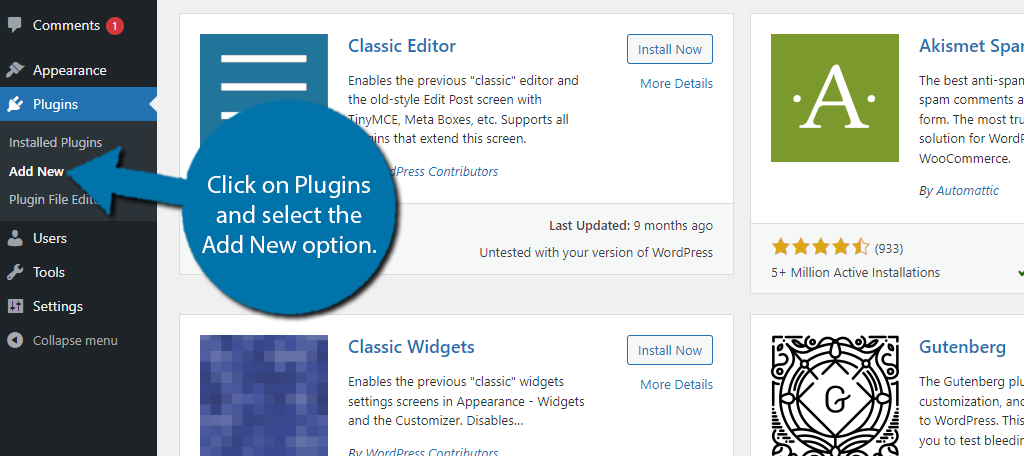
Wyszukaj Performance Lab w dostępnym polu wyszukiwania. Spowoduje to wyświetlenie dodatkowych wtyczek, które mogą okazać się pomocne.
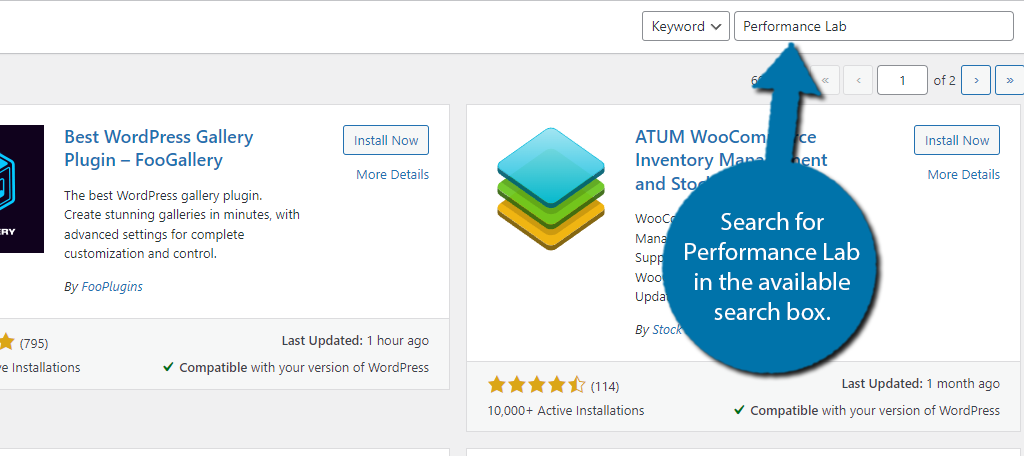
Przewiń w dół, aż znajdziesz wtyczkę Performance Lab, kliknij przycisk „Zainstaluj teraz” i aktywuj wtyczkę do użycia.
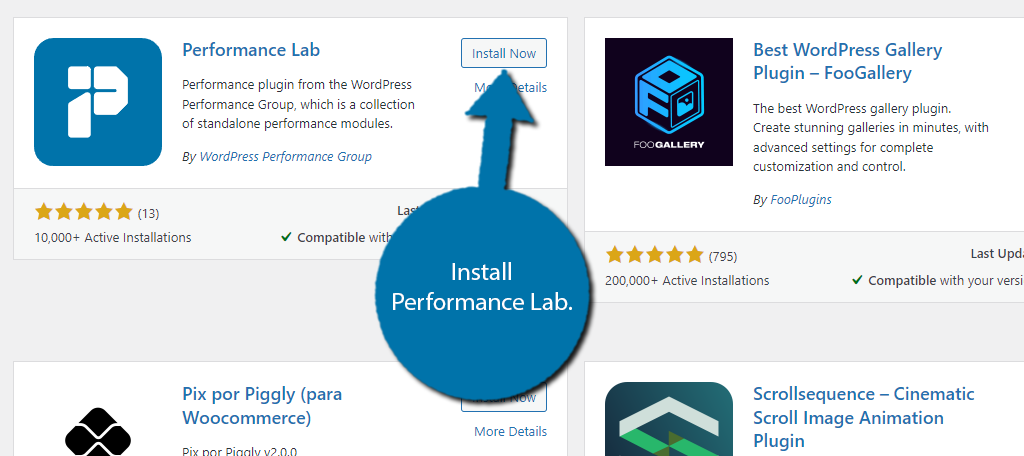
Krok 2: Włącz lub wyłącz moduły
Żeby było jasne, wszystko, z czego składa się ta wtyczka, to seria pól wyboru i przycisk „Zapisz”. Tak więc jest to tylko kwestia zaznaczenia lub odznaczenia odpowiedniego pola. Tak więc nie ma wiele do wyjaśnienia.

W panelu administracyjnym po lewej stronie kliknij Ustawienia i wybierz opcję Wydajność.

Domyślnie w WordPress są wyłączone tylko moduły Sprawdzanie kondycji opcji załadowanych automatycznie i Sprawdzanie kondycji umieszczonych w kolejce zasobów. Reszta jest włączona.
Po prostu zaznacz pole modułu, który chcesz włączyć i upewnij się, że pole nie jest zaznaczone dla tych, których nie masz.
Możesz zobaczyć, co robi każdy z nich, czytając zdanie pod nim. W większości po prostu dodają kontrolę kondycji witryny, ale więcej na ten temat w następnej sekcji.
Po zakończeniu kliknij przycisk „Zapisz zmiany”.
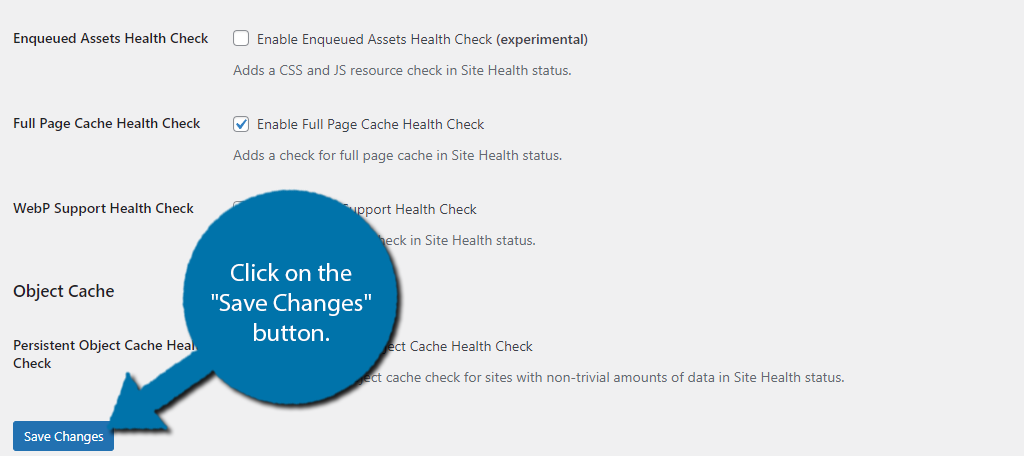
Uwaga: W chwili pisania tego tekstu nie ma żadnych modułów eksperymentalnych. Będą one jednak oznaczone słowem „Eksperymentalne”, więc powinny być łatwe do zidentyfikowania.
Jak każda wtyczka, korzystasz z niej na własne ryzyko.
Krok 3: Wyświetl stan witryny
Teraz, gdybyś zwrócił uwagę na to, co zrobił każdy moduł, zauważyłbyś, że 5 z 7 tych modułów informuje, że dodaje nowy test do ekranu kondycji witryny. Jest to funkcja WordPress, która pomaga zidentyfikować problemy z witryną.
Zasadniczo dodają tylko nowy wskaźnik kondycji, aby lepiej zorientować się, dlaczego Twoja witryna może działać wolno. Pozostałe dwa po prostu wprowadzają kilka prostych zmian w sposobie działania obrazów w WordPress na zapleczu.
Nie będzie to miało żadnego wpływu na sposób korzystania z platformy.
Aby znaleźć sekcję Kondycja witryny, po prostu kliknij Narzędzia i wybierz opcję Kondycja witryny. Alternatywnie możesz faktycznie dotrzeć do tej lokalizacji bezpośrednio z pulpitu WordPress.
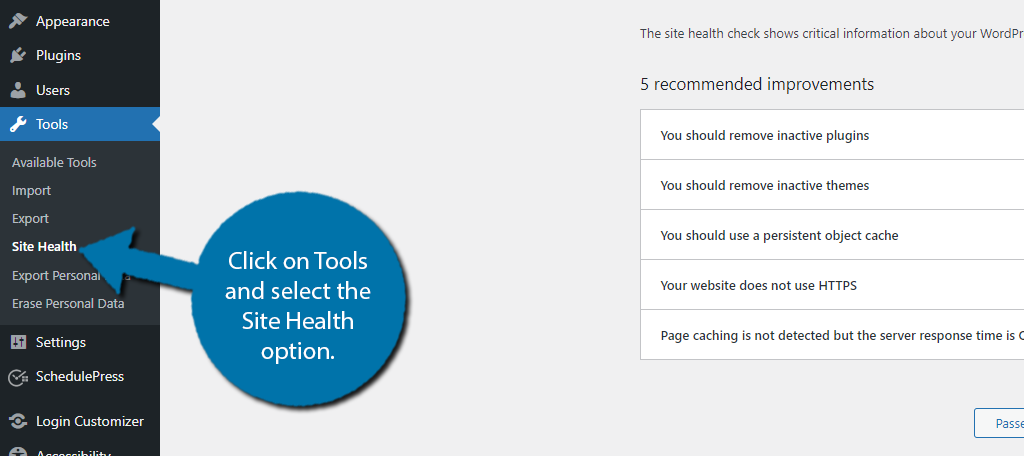
U góry WordPress podaje ocenę kondycji witryny. Zawiera już różne testy, więc będziesz musiał zobaczyć, które dodałeś. Na przykład sprawdzanie kondycji pamięci podręcznej obiektów trwałych jest włączone przez Performance Lab.
Powinieneś zobaczyć test z tym związany. I najprawdopodobniej będzie pod zalecanymi ulepszeniami. Możesz go rozwinąć, aby uzyskać więcej informacji.
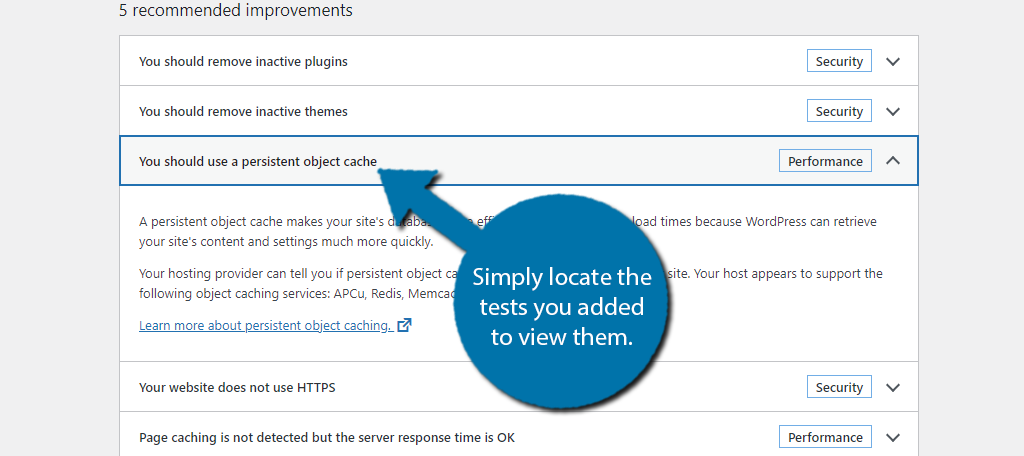
Jest też link, który przeniesie Cię do oficjalnego wyjaśnienia testu. Ponownie, ta wtyczka niczego nie naprawi, celem jest dostarczenie większej ilości informacji, które pomogą Ci uzyskać lepszą wydajność.
A jeśli zespół WordPress zauważy, że strony internetowe osiągają lepsze wyniki, mogą włączyć te moduły do podstawowych plików WordPressa, co zmniejszy zapotrzebowanie na takie wtyczki.
Pamiętaj tylko, że nawet jeśli stan Twojej witryny mówi „Dobra”, nie oznacza to, że nie możesz się poprawić.
W rzeczywistości Twoja witryna może wyglądać dobrze, ale nadal działa wolno. Istnieje zbyt wiele zmiennych, dlatego powinieneś używać wielu narzędzi.
Upewnij się, że Twoja witryna działa szybko
Bez wątpienia ludzie oczekują szybkich stron internetowych. Dni cierpliwego ładowania strony już minęły, bo wszystkim się spieszy. Nawet jeśli nie są. A konkurencja z innych stron internetowych będzie to napędzać.
Nie wspominając już o tym, że Google potwierdziło, że szybkość strony jest czynnikiem, którego używają przy ocenianiu treści.
Powolne strony internetowe nie mogą odnieść sukcesu w dzisiejszym świecie, a nawet jeśli ludzie są cierpliwi, stracisz sprzedaż. W każdej sekundzie użytkownik musi rozważyć dokonanie zakupu, istnieje większa szansa, że tego nie zrobi.
Nie dawaj im czasu na myślenie. Zaproś ich do sprawdzenia JAK NAJSZYBCIEJ!
Jakie kroki podejmujesz, aby Twoja witryna WordPress działała szybko? Czy używasz innych wtyczek, aby wzmocnić podstawową funkcję WordPress?
